word文檔段落之間空出一大段空位,怎麼弄掉
- 王林轉載
- 2024-03-19 22:07:062389瀏覽
php小編柚子將為您介紹如何在Word文件中去除段落之間的大段空位。在Word文件中,段前和段後的間距設定可能導致段落之間出現大的空隙。要解決這個問題,您可以透過調整段落的間距和格式來實現。接下來,我們將詳細介紹如何消除段落之間的大段空位,讓您的文件看起來更加緊湊和整潔。
1、我們找到需要刪除一大段空白頁的文字尾端,如下圖所示。

2、隨後點選介面上方的間距按鈕,如下圖所示。
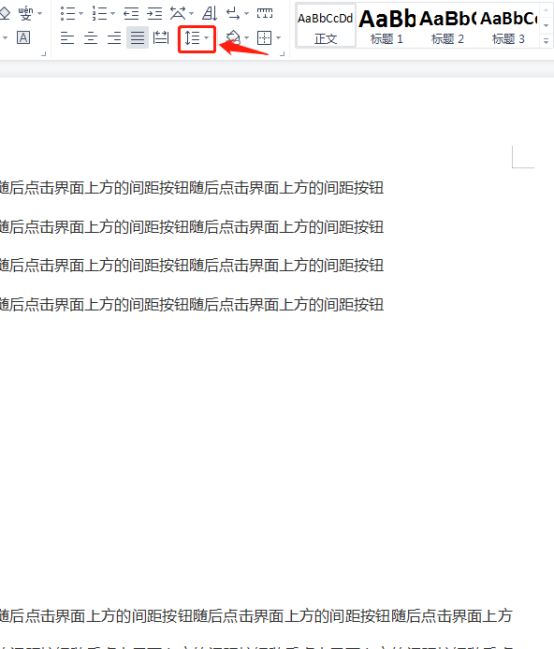
3、再彈出的下拉式選單中點選【刪除段落後的間距】按鈕,如下圖所示。
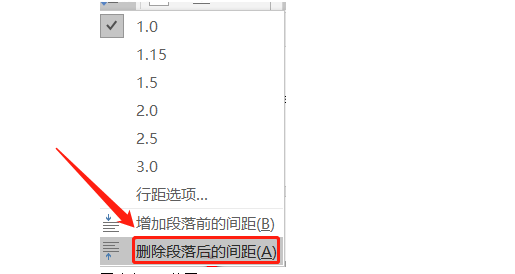
4、對於段落後面空行不是特別多的話,還有一種比較簡單的方法,就是把空白段落選中,然後點擊delete鍵刪除,這樣也可以刪除段落後面的空白行,如下圖所示。
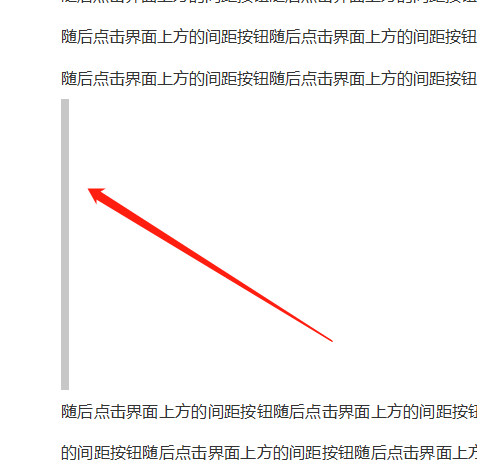
5、接著即可看到那一大段空白頁已經全部被刪除了,如下圖所示。
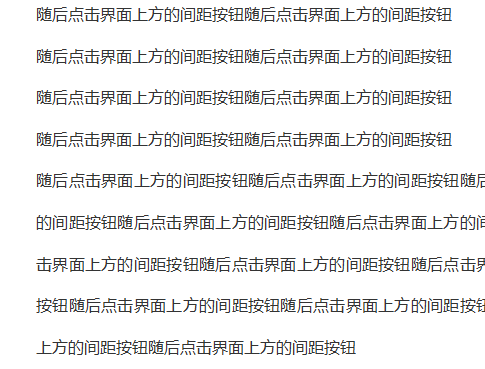
看了以上的介紹,知道word文檔段落之間空出一大段空位,怎麼弄掉了吧,大家可以根據自己編輯時遇到的實際情況,如果空位太多用刪除段落後的間距比較合適,如果空位不是特別多的話,那我們用delete鍵刪除更方便,這次操作大家都學會了嗎?
以上是word文檔段落之間空出一大段空位,怎麼弄掉的詳細內容。更多資訊請關注PHP中文網其他相關文章!
陳述:
本文轉載於:huke88.com。如有侵權,請聯絡admin@php.cn刪除
上一篇:word符號在哪裡找下一篇:word符號在哪裡找

